Om du regelbundet använder Gmail eller Yahoo! Mail, men av någon anledning behöver navigera i Outlook.com, finns det en lösning. Du kan anpassa Outlooks kortkommandon för att efterlikna de välbekanta genvägarna från Gmail eller Yahoo! Mail.
Anpassa Outlook.com: Modernt kontra Klassiskt Gränssnitt
De flesta användare av Outlook.com har nu det moderna gränssnittet, som karaktäriseras av en blå menyrad som standard.
Om du däremot fortfarande använder det klassiska utseendet, vilket kan vara fallet i företagsmiljöer, kommer du att se en svart menyrad som standard.

Oavsett vilket utseende du har, är grundprocessen för att anpassa kortkommandona i princip densamma, men inställningarna hittas på lite olika platser.
Anpassa Kortkommandon i Modern Outlook.com
I det moderna gränssnittet börjar du med att klicka på kugghjulsikonen för Inställningar och sedan på ”Visa alla Outlook-inställningar”.
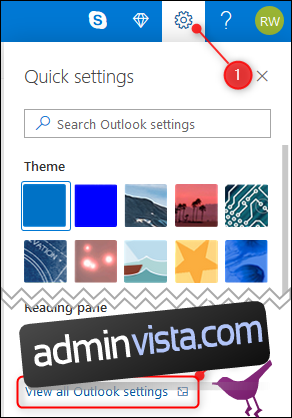
Gå vidare till fliken ”Allmänt” och klicka på ”Tillgänglighet”.
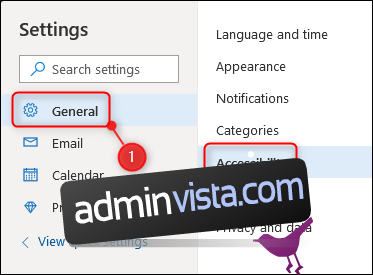
På den högra sidan hittar du avsnittet ”Tillgänglighet”, där du kan ändra dina kortkommandon så att de passar Outlook.com, Gmail, Yahoo! Mail eller Outlook-klienten (standardinställningen).
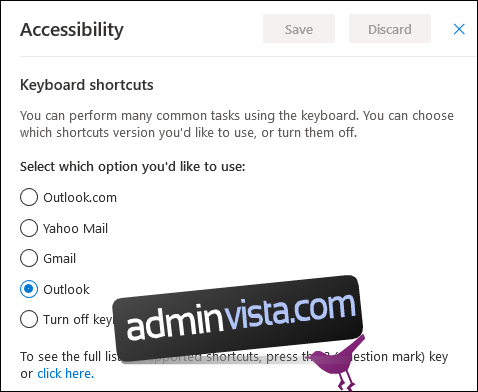
Du har även möjligheten att helt inaktivera kortkommandon om du är orolig för att oavsiktligt utföra oönskade åtgärder. När du har gjort dina val, klicka på ”Spara” för att bekräfta ändringarna.
Anpassa Kortkommandon i Klassisk Outlook.com
I det klassiska gränssnittet börjar du med att klicka på kugghjulsikonen för Inställningar och sedan på ”E-post”.
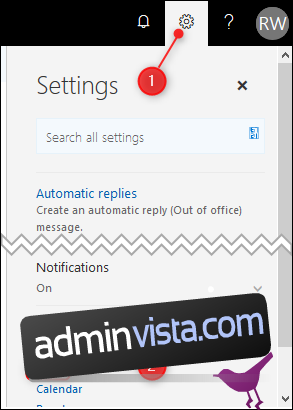
Välj fliken ”Allmänt” och sedan ”Kortkommandon”.
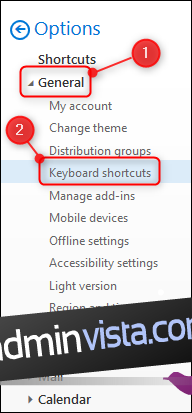
Nu ser du avsnittet ”Kortkommandon” på höger sida. Här kan du välja att anpassa dina kortkommandon för att matcha dem i Outlook.com, Gmail, Yahoo! Mail eller Outlook-klienten (vilket är standardinställningen).
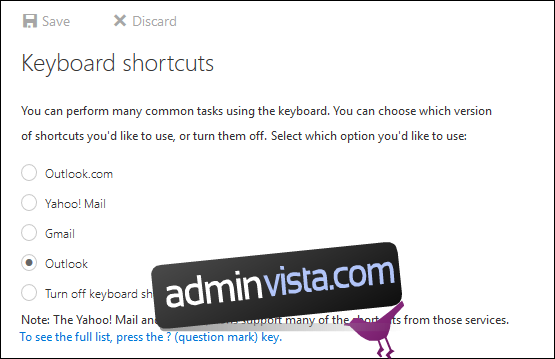
Precis som i det moderna gränssnittet kan du även här inaktivera kortkommandon om du är orolig för felaktiga tangenttryckningar. Bekräfta dina val genom att klicka på ”Spara”.